PIN을 잊어버린 경우 Android 휴대폰 잠금을 해제하는 5가지 방법
상상해 보세요. 휴대폰을 집어 들고 메시지를 확인하려는데, PIN 번호가 갑자기 생각나지 않습니다. 한 번의 실수가 세 번으로 번지고, 결국 화면이 잠겨버리고 불안한 상황에 직면하게 됩니다. 이런 일은 안드로이드 기기를 처음 사용하는 사람뿐만 아니라 두 대 이상의 안드로이드 기기를 오랫동안 사용해 온 사람들에게도 한 번쯤은 일어납니다.
이 가이드에서는 다음 단계를 안내해 드리겠습니다. PIN을 잊어버린 경우 Android 휴대폰 잠금을 해제하는 방법 imyPass, AnyPassGo, Find My Device, Smart Lock 등 5가지 검증된 방법을 통해, 내장된 복구 장치나 원격 로그인 기능을 활용하여 소중한 데이터를 안전하게 보호할 수 있습니다.
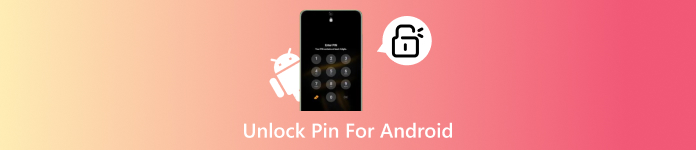
이 기사에서는:
| 행동 양식 | 사용자 친화도 수준 | 인터넷 필요 | 데이터 손실 위험 | 추가 요구 사항 | 가장 잘 사용되는 용도 | 추천 |
| imyPass 애니패스고 | 가장 쉬운 | 예 | 아니요 | 소프트웨어가 설치된 Windows 또는 Mac | 기술 지식 없이도 빠르게 솔루션을 원하는 사용자 | ★★★★☆ (4.5/5) |
| 스마트락 | 쉬운 | 예 | 아니요 | 설정이 필요합니다 | 기기에서 이미 Smart Lock을 활성화한 사용자 | ★★★★☆ (4.3/5) |
| 내 기기/모바일 찾기 | 평균 | 예 | 아니요, 공장 초기화를 선택하지 않는 한 | 기기는 Google 또는 Samsung 계정에 연결되어 있어야 합니다. | 온라인 액세스 및 계정 동기화가 활성화된 사용자 | ★★★★☆ (4.1/5) |
| 핀 기능 잊어버리기 | 평균 | 아니요 | 아니요 | 계정 자격 증명 | Google 로그인을 기억하는 사용자 | ★★★★☆ (4.0/5) |
| 전화 재설정 | 어려운 | 아니요 | 예 | 복구 모드에 액세스 | 다른 옵션을 사용할 수 없는 사용자 | ★★★☆☆ (3.0/5) |
방법 1. Android PIN 및 모든 화면 잠금 해제 [매우 쉬움]
공장 초기화 없이 Android 휴대폰 PIN 잠금 해제 방법을 알아볼 때, imyPass 애니패스고 이 소프트웨어는 간편하고 효율적인 해결책을 제공합니다. 데스크톱에서 실행되는 GUI 유틸리티로, USB 연결 후 기기 모델을 인식하고 제공된 설정을 불러와 안전한 잠금 해제 절차를 제공합니다.

4,000,000+ 다운로드
PIN, 패턴, 비밀번호 및 생체 인식 잠금 장치를 포함한 다양한 잠금 유형을 제거합니다.
갤럭시 노트 3, 갤럭시 S5 등 이전 삼성 모델에서 데이터 손실 없이 암호를 삭제하세요.
간단하고 사용자 친화적인 인터페이스.
안드로이드 PIN을 쉽게 해제하는 방법
먼저, 여기 있는 다운로드 버튼을 클릭하여 AnyPassGo 버전을 PC에 다운로드하세요. 그런 다음, 안내에 따라 설치 및 설정을 완료한 후 실행하세요.
선택 화면 비밀번호 제거 그리고 기기의 브랜드를 선택하면 해당 기기가 어떤 버전을 사용하고 있는지 알 수 있습니다.
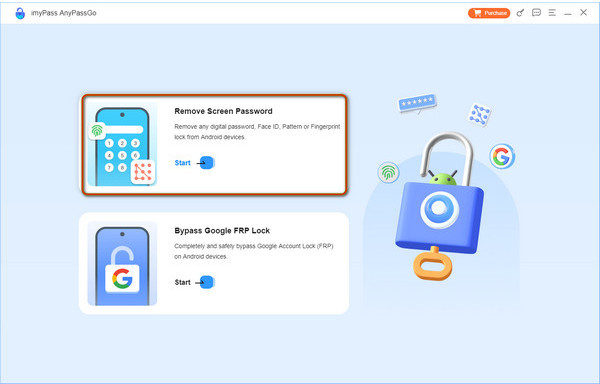
브랜드를 선택한 후, 현재 가지고 있는 충전 케이블을 사용하여 컴퓨터에 연결하세요. 기기 연결에 문제가 있으면 체크하세요. 장치가 연결되었지만 인식되지 않습니다.?
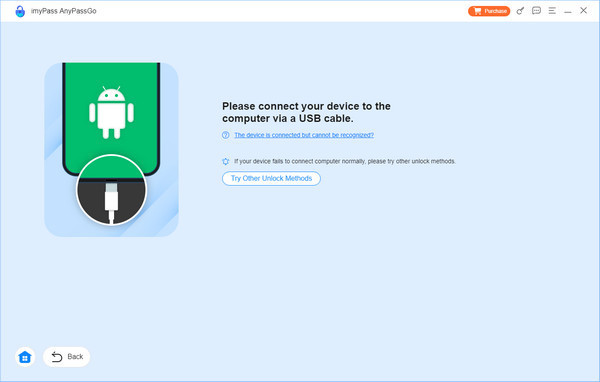
여기를 클릭하세요 지금 제거 버튼을 클릭하여 휴대폰에 활성화된 잠금을 해제하세요. 잠금이 성공적으로 해제되면 화면에 알림이 표시되고 확인.
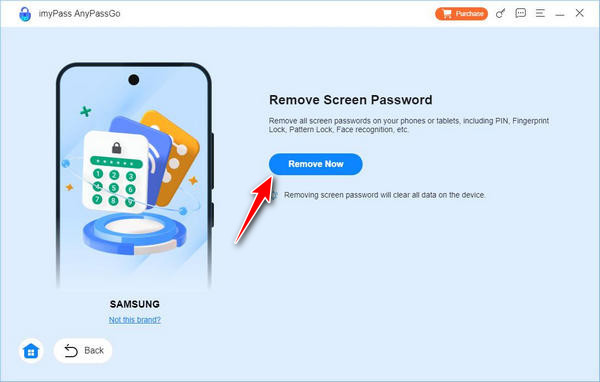
방법 2. PIN을 잊어버렸을 때 Smart Lock으로 Android 잠금 해제
Smart Lock을 활성화했다면, Android의 PIN 입력 잠금 해제가 작동하지 않을 때 도움이 될 수 있습니다. 이 기능을 사용하면 집 주소, 특정 블루투스 기기 연결, 또는 기기가 사용자를 인식하는 등 신뢰할 수 있는 조건에서 기기의 잠금 해제 상태를 유지할 수 있습니다.
스마트락을 통해 안드로이드 PIN 잠금 해제하는 방법
Android 휴대폰에서 다음을 엽니다. 설정 그리고 가다 보안 또는 잠금 화면 삼성 기기에서.
수도꼭지 스마트락 메시지가 표시되면 현재 화면 잠금 자격 증명을 입력하세요.
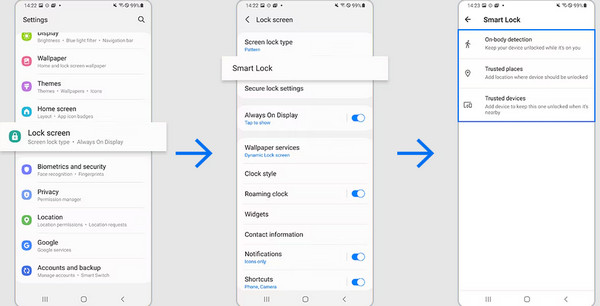
안드로이드 14부터 스마트 잠금 기능이 이름이 변경되었습니다. 확장 잠금 해제하지만 기능은 동일하게 유지됩니다.
다음과 같은 스마트 잠금 방법을 선택하세요. 신뢰할 수 있는 장치, 신뢰할 수 있는 장소, 또는 신체 감지 이전에 설정한 내용을 기반으로 합니다.
저장된 홈 위치로 이동하거나 페어링된 기기에 연결하는 등 구성된 조건을 트리거하면 PIN 없이도 휴대폰이 자동으로 잠금 해제됩니다.
방법 3. 내 기기 찾기/내 휴대폰 찾기를 사용하여 휴대폰 잠금 해제하는 방법
Google 내 기기 찾기 한때 Android 기기 관리자로 알려졌던 이 서비스는 Android 기기를 분실하거나 도난당했을 때 위치를 찾고, 보호하고, 데이터를 삭제할 수 있도록 설계되었습니다. 하지만 기기에 접근할 수 없을 때 최후의 수단으로도 활용할 수 있습니다. 태블릿 PIN 잠금을 잊어버렸을 때 해제하는 방법이 궁금하다면, 원격 공장 초기화를 수행하여 휴대폰과 태블릿 모두에 사용할 수 있는 이 방법을 참고하세요.
'내 기기 찾기'를 사용하여 안드로이드 PIN 잠금 해제하는 자세한 단계
PC나 다른 모바일 기기를 사용하여 Google 내 기기 찾기 웹사이트를 열고 잠긴 기기에 연결된 계정으로 로그인하세요.
연결된 기기 중에서 잠금을 해제하려는 기기를 선택하세요.
고르다 장치 지우기작업을 확인하고 프로세스가 완료될 때까지 기다리세요. 완료되면 새로운 잠금 방식을 설정하고 다시 액세스할 수 있습니다.
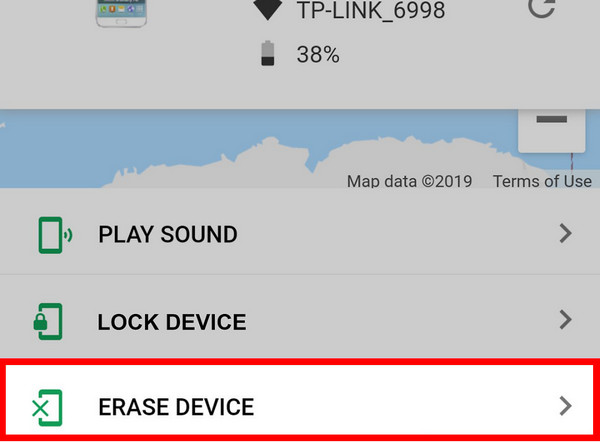
기기의 모든 데이터가 삭제되고 기기가 초기화됩니다. 이전에 내 기기 찾기를 활성화하지 않은 경우 이 방법으로는 문제가 해결되지 않습니다.
'나의 기기 찾기'에서 '기기 지우기' 기능을 사용하면 공장 초기화 보호(FRP)가 활성화된다는 점에 유의하세요. 초기화 후에는 원래 Google 계정으로 로그인해야 휴대폰을 사용할 수 있습니다. Google 계정과 비밀번호를 잊어버린 경우, 다음 자료를 참고하세요. 구글 인증을 우회하는 앱.
방법 4. PIN 잊어버리기 기능으로 안드로이드 폰 잠금 해제하는 방법
구형 안드로이드 기기에서 태블릿 PIN 잠금을 잊어버렸을 때 해제하는 방법이 궁금하다면, 내장된 "PIN 잊어버리기" 옵션이 해결책이 될 수 있습니다. 안드로이드 4.4 이하 버전에서 사용 가능하며, 안드로이드 잠금 화면 Google 계정 정보를 사용하면 추가 도구가 필요하지 않습니다. 이 방법은 보안이 강화된 최신 Android 버전에서는 사용되지 않지만, 호환 모델에서는 여전히 빠른 해결책입니다.
PIN 번호 분실 시 잠금 해제 기능을 사용하여 안드로이드 휴대폰 잠금을 해제하세요
잘못된 PIN, 패턴 또는 비밀번호를 여러 번 입력하면 PIN을 잊어버리셨나요?, 패턴을 잊어버렸어요, 또는 비밀번호를 잊으 셨나요 버튼이 나타납니다.
해당 버튼을 탭한 후, 기기에 연결된 Google 계정과 비밀번호로 로그인하세요.
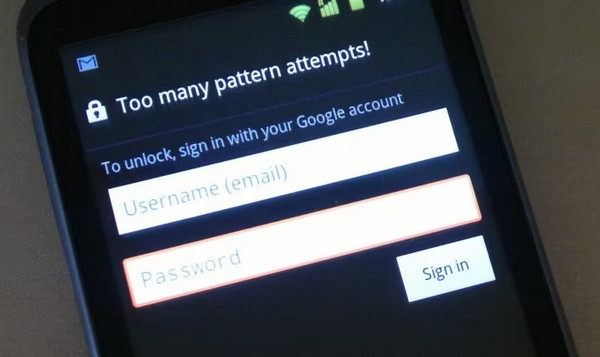
인증이 완료되면 휴대폰이 잠금 해제되고 새로운 PIN을 설정할 수 있습니다.
PIN 찾기 옵션은 Android 4.4 이하 버전에서만 사용할 수 있습니다. 최신 버전에서는 Google 내 기기 찾기, 스마트 락(확장 잠금 해제) 또는 공장 초기화와 같은 다른 방법을 사용하여 휴대폰 잠금을 해제하세요.
방법 5. PIN을 잊어버린 경우 휴대폰 재설정
다른 모든 방법이 실패하고 PIN을 잊어버린 Android 휴대폰을 잠금 해제하는 방법을 고민 중이라면, Android 복구 모드를 통해 공장 초기화를 수행하여 새롭게 시작할 수 있습니다. 이 과정은 잠금 코드를 포함한 모든 사용자 데이터를 삭제하고 기기를 원래 설정으로 복원합니다. 처음부터 다시 시작해야 하지만, 설정 과정에서 새 PIN, 패턴 또는 비밀번호를 설정할 수 있습니다.
공장 초기화를 통해 안드로이드 PIN 잠금 해제
휴대폰을 Android 복구 모드로 부팅한 후, 정확한 버튼 조합은 기기 설명서나 제조업체 사이트에서 확인하세요.
와 더불어 용량 강조할 버튼 데이터 삭제 / 공장 초기화, 그런 다음 다음을 확인하십시오. 힘 버튼을 누르고 선택하세요 예 - 모든 사용자 데이터를 삭제합니다..
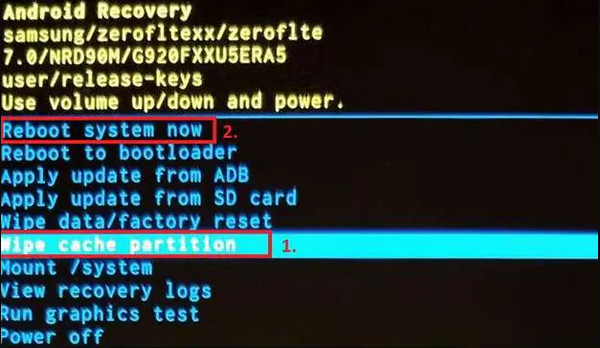
고르다 시스템을 재부팅 해주세요 그리고 설정을 완료하고 그 과정에서 새로운 잠금 방법을 만듭니다. 안드로이드 폰이 잠긴 경우 재설정 문제를 해결할 수 없을 때는 항상 마지막 수단으로 사용해야 합니다.
결론
분명 배우는 방법이 있을 거예요 공장 초기화 없이 안드로이드 폰 PIN 잠금 해제하는 방법특히 저장된 데이터를 소중히 여기고 잠금 해제를 원하신다면 더욱 그렇습니다. 기기를 공장 초기화하는 대신, 여기에 언급된 다른 방법들을 활용하면 문제 해결에 확실히 도움이 될 것입니다.
핫 솔루션
-
안드로이드 잠금해제
-
iOS 잠금 해제
-
비밀번호 팁
-
iOS 팁

